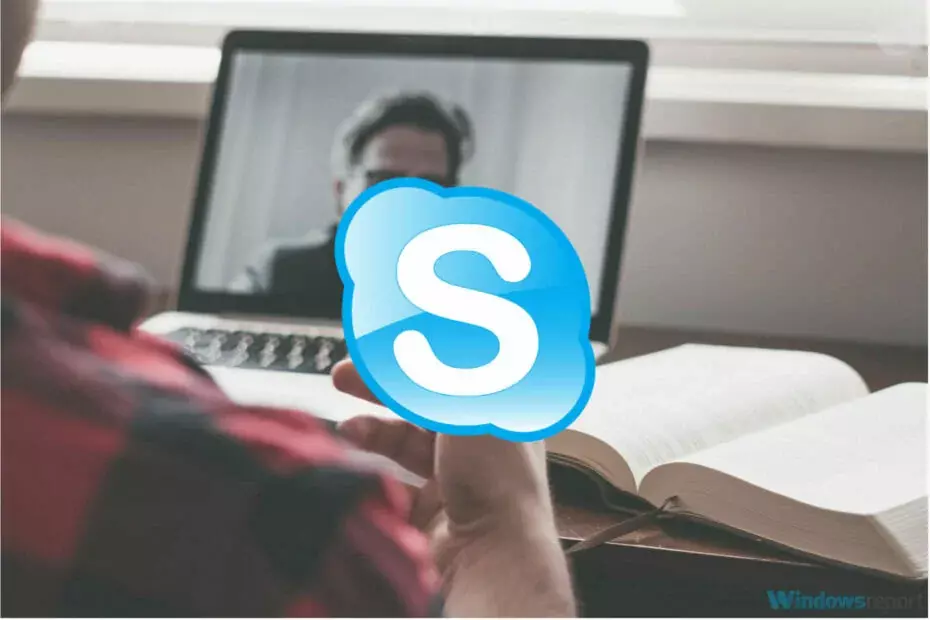Це програмне забезпечення буде підтримувати ваші драйвери та працювати, тим самим захищаючи вас від поширених помилок комп’ютера та відмови обладнання. Перевірте всі свої драйвери зараз у 3 простих кроки:
- Завантажте DriverFix (перевірений файл завантаження).
- Клацніть Почніть сканування знайти всі проблемні драйвери.
- Клацніть Оновлення драйверів отримати нові версії та уникнути несправності системи.
- DriverFix завантажив 0 читачів цього місяця.
Вам набридло бачити скрізь рекламу в Skype? Якщо ви хочете позбутися або видалити рекламу Skype які відображаються в головному меню, а також у вікні чату, виконайте кроки нижче та дізнайтеся, як користуватися "чистим" Програма Skype та навколишнє середовище.

В останніх версіях Skype з’являються настирливі оголошення, які відображаються не лише в головному меню, але й у вікнах чату, що може бути стресом для всіх нас. З тих самих причин я навіть чув користувачів, які є видалення Skype зі своїх пристроїв Windows 10, 8 та Windows 8.1.
Як заблокувати рекламу Skype на ПК
1. Використовуйте панель керування
- Спочатку на вашому пристрої з Windows 10, 8 відкрийте Панель керування.
- Ви можете отримати доступ до Панелі керування, натиснувши Win + R та здійснивши пошук за запитом «управління»; клацніть на “ok”, а потім запустіть Панель управління. Крім того, ви можете просто шукати Панель керування за допомогою функції пошуку Windows - просто введіть слово «управління» у вікні пошуку та виберіть «Панель управління» зі списку, який з’явиться.
- На панелі керування виберіть Мережа та Інтернет (Центр мереж та спільного використання)

- У вікні, яке буде показано, натисніть на вкладку "Безпека".
- Потім із першого вікна клацніть на «сайти з обмеженим доступом».
- Далі натисніть кнопку "сайти".

- Тепер має відображатися діалогове вікно, яке називають «сайтами з обмеженим доступом».
- В тому ж діалоговому вікні введіть https://apps.skype.com/.

- Збережіть зміни та закрийте Панель керування.
- Тепер просто перезапустіть Skype і насолоджуйтесь програмою без реклами. Замість настирливої реклами тепер ви повинні побачити порожній заповнювач.
Говорячи про блокування реклами, ви можете також заблокувати їх у своєму браузері. Існує багато розширень браузера, які дозволяють вимкнути рекламу та насолоджуватися зручним переглядом. Ось кілька прикладів таких розширень:
- Розширення Adguard AdBlocker тепер доступне в Microsoft Edge
- Розширення Adblock та Adblock Plus тепер доступні для Microsoft Edge
- Як заблокувати рекламу Bing у Windows 10, 8.1
Ідеально; Ви тепер знаєте, як видалити рекламу Skype із головного меню та вікна чату. Пам’ятайте, що цей метод можна застосувати до будь-якої системи Windows, тому ви можете будь-коли спробувати його на власному пристрої Windows 10, 8 та Windows 8.1.